效果图:

首先将图片素材拖进ps里,ctrl+j复制一层。

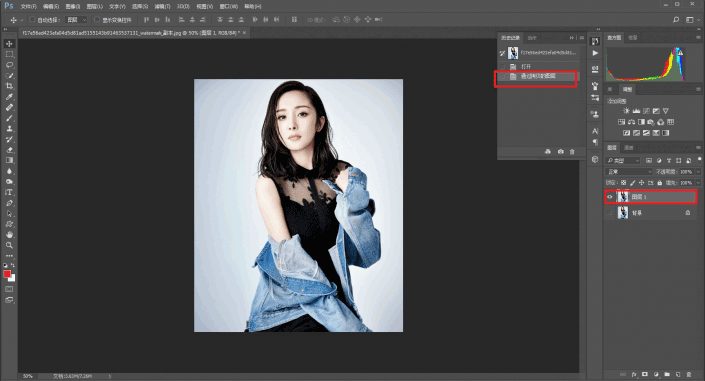
然后将人物抠出来,用快速选择工具。
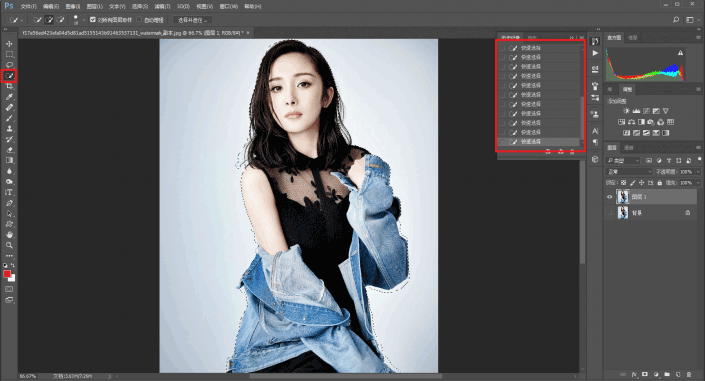
选择并遮住,用边缘调整工具在人物的轮廓边缘勾勒一圈。同时点选净化颜色,让人物抠图更加细致。

给人物上色,同时要突出高光的部分。在通道里观察,红色通道皮肤部分的高光特别明显,按住ctrl键鼠标点击红色通道载入选区。
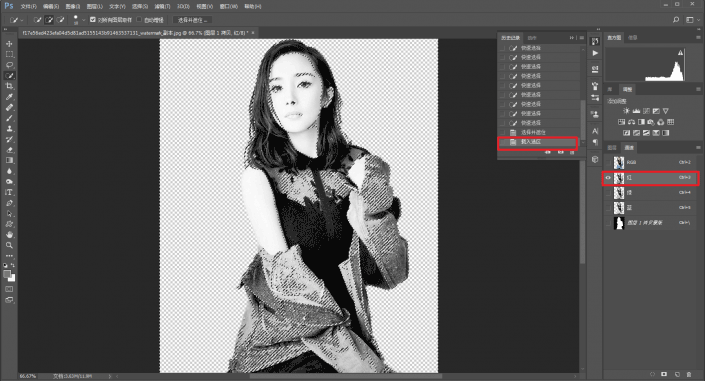
回到图层面板,新建透明图层,并且填充颜色为ffd447。

再将该填充图层创建剪贴蒙板,并且将混合模式改为颜色加深。
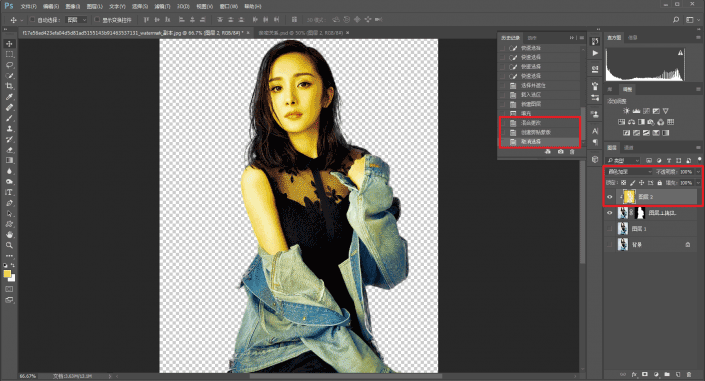
回到通道面板,复制红色通道,在红色通道拷贝图层上执行滤镜-像素化-彩色半调。
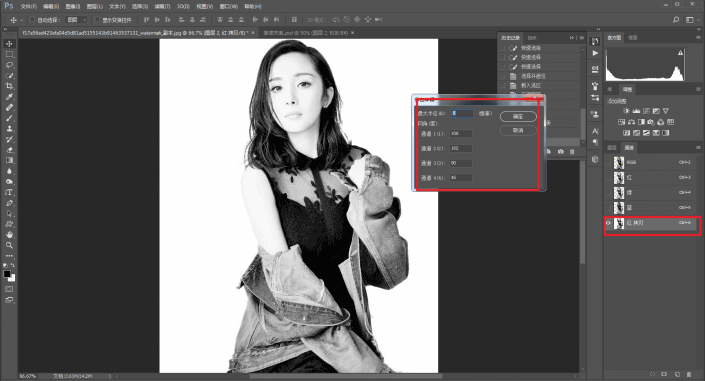
按住ctrl鼠标点击红色拷贝通道载入选区。

再回到图层面板,新建渐变图层。
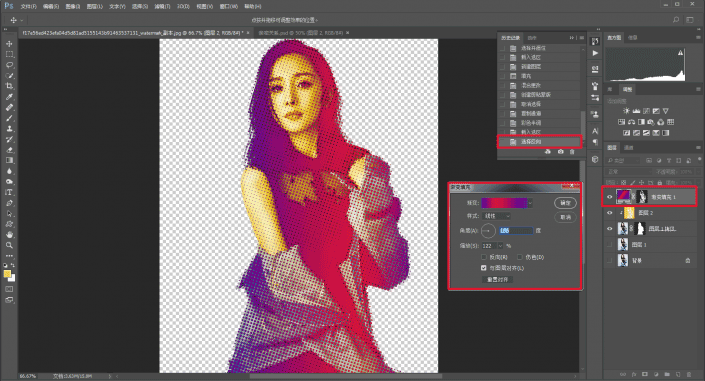
给该图层添加剪贴蒙板,同时添加矢量蒙板。降低画笔的不透明度,在头发以及高光部分进行涂抹。
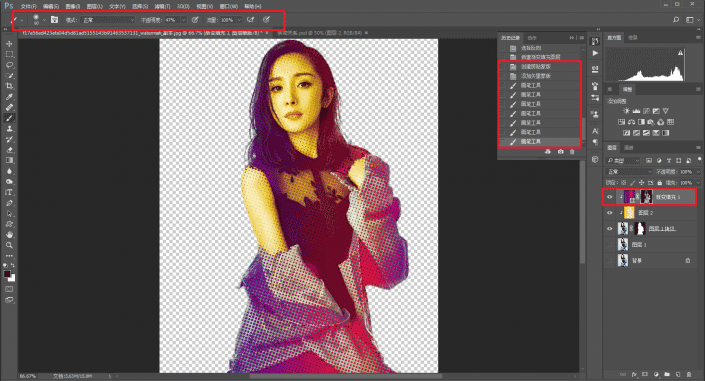
给人物添加一个径向渐变背景。

新建图层,用矩形工具画出一个边框,描边10像素左右。

将选区反选以后再填充一个背景色的深色。
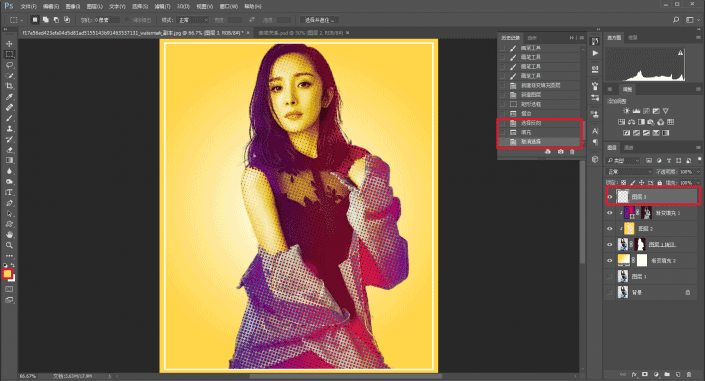
最后加点文字。











全部回复
